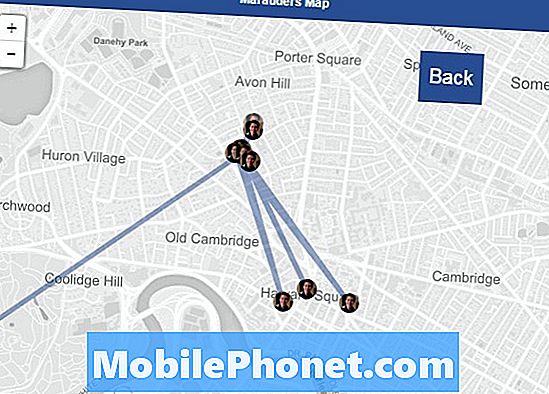Obsah
Android je úžasný operačný systém. Android, ktorý používajú stovky miliónov používateľov, sa považuje za jeden z najstabilnejších mobilných operačných systémov súčasnosti. Nie je to však dokonalé a v skutočnosti existuje veľa problémov, ktoré prináša dokonca aj najnovšia verzia tohto operačného systému. V dnešnom článku o riešení problémov vám prinášame riešenia, ak aplikácie Galaxy S10 nereagujú. Zistite, čo môžete, keď sa zdá, že aplikácie vo vašom S10 nepracujú normálne alebo sa spomaľujú.
Predtým, ako budeme pokračovať, vám chceme pripomenúť, že ak hľadáte riešenia svojho vlastného problému #Android, môžete nás kontaktovať pomocou odkazu uvedeného v dolnej časti tejto stránky. Pri popise vášho problému buďte čo najpodrobnejší, aby sme mohli ľahko určiť príslušné riešenie. Ak môžete, uveďte presné chybové správy, ktoré dostávate, aby ste získali predstavu, kde začať. Ak ste už predtým, ako nám pošlete e-mail, vyskúšali niektoré kroky na riešenie problémov, nezabudnite ich spomenúť, aby sme ich mohli v odpovediach preskočiť.
Ako opraviť aplikácie, ktoré nereagujú na Galaxy S10 aplikácie stále mrznú
Ak ste nedávno zistili, že váš Galaxy S10 bez zjavného dôvodu nereaguje na aplikácie, budete chcieť so zariadením vyriešiť problém a zistiť hlavnú príčinu.
Oprava Galaxy S10, ktorá nereaguje na aplikácie # 1: Vynútiť ukončenie aplikácie
Príčiny nereagujúcich aplikácií v mnohých prípadoch ľahko zmiznú, pretože sú dočasné. Spravidla sa tvoria kvôli neefektívnemu kódovaniu. V niektorých prípadoch sa tieto typy chýb vyvíjajú, ale po reštartovaní aplikácie sú zabité. Ak máte v poslednej dobe problém s aplikáciou a v systéme ste nič nezmenili, môže vám pomôcť jednoduché zatvorenie aplikácie. Ak máte šťastie a chyba je dočasná, táto pravdepodobne pomôže. Existuje niekoľko faktorov, ktoré môžu spôsobiť, že aplikácie S10 nebudú reagovať. Ak chcete zistiť, či to reštartovanie pomôže, postupujte takto:
- Na obrazovke klepnite na softvérové tlačidlo Posledné aplikácie (posledné tri zvislé čiary vľavo od tlačidla Domov).
- Po zobrazení obrazovky Posledné aplikácie prejdite prstom doľava alebo doprava a vyhľadajte aplikáciu Nastavenia. Mal by tu byť, ak sa vám ho predtým podarilo spustiť. Potom aplikáciu zatvorte posunutím nahor. To by malo vynútiť jeho uzavretie. Ak tam nie je, klepnutím na aplikáciu Zavrieť všetko tiež reštartujete všetky aplikácie.
Ďalším spôsobom, ako vynútiť zatvorenie aplikácie, je tento:
- Otvorte aplikáciu Nastavenia.
- Klepnite na Aplikácie.
- Klepnite na ikonu Viac nastavení (ikona s tromi bodkami, vpravo hore).
- Klepnite na Zobraziť systémové aplikácie.
- Nájdite aplikáciu Nastavenia a klepnite na ňu.
- Klepnite na Vynútiť zastavenie.
Oprava Galaxy S10, ktorá nereaguje na aplikácie # 2: Reštartujte zariadenie
Ak by sa problém vrátil po reštarte samotnej aplikácie, ďalšou vecou, ktorú chcete urobiť, je vykonať mäkký reset. Toto by malo vyčistiť systém a prípadne sa tiež zbaviť chyby. Ak to chcete urobiť, jednoducho stlačte a približne 10 sekúnd podržte tlačidlá napájania a zníženia hlasitosti. Po reštartovaní telefónu uvoľnite tlačidlá. To je zvyčajne efektívne pri odstraňovaní chýb, ktoré sa vyvinuli, keď je systém nejaký čas mimo prevádzky. Navrhujeme, aby ste S10 pomocou tejto metódy reštartovali aspoň raz týždenne, aby ste znížili pravdepodobnosť výskytu chýb.
U niektorých Galaxy S10 môže existovať trochu iný spôsob, ako dospieť k rovnakej metóde. Tu je postup:
- Stlačte a podržte tlačidlá napájania + zníženia hlasitosti približne 10 sekúnd alebo dovtedy, kým sa napájanie zariadenia nevypne. Počkajte niekoľko sekúnd, kým sa zobrazí obrazovka Maintenance Boot Mode.
- Na obrazovke Maintenance Boot Mode zvoľte Normal Boot. Môžete použiť tlačidlá hlasitosti na prechádzanie dostupných možností a ľavé spodné tlačidlo (pod tlačidlami na nastavenie hlasitosti) na výber. Počkajte až 90 sekúnd, kým sa obnovenie nedokončí.
Oprava Galaxy S10, ktorá nereaguje na aplikácie # 3: Vymažte oddiel medzipamäte
Android na rýchle načítanie aplikácií závisí od skupiny dočasných súborov, ktoré sa nazývajú vyrovnávacia pamäť systému. Ak sa táto vyrovnávacia pamäť poškodí alebo zastará, zariadenie môže náhle zaostávať, mrznúť alebo vykazovať známky pomalého výkonu. Inokedy sa môžu vyskytnúť neobvyklé poruchy a môže byť ovplyvnená aj celková výkonnosť systému. Aby ste sa uistili, že vaša S10 má dobrú systémovú medzipamäť, odporúčame vám ju vyčistiť raz za niekoľko mesiacov. Postup:
- Vypnite zariadenie.
- Stlačte a podržte tlačidlá zvýšenia hlasitosti a Bixby a potom stlačte a podržte vypínač.
- Keď sa zobrazí zelené logo Androidu, uvoľnite všetky klávesy (asi 30 - 60 sekúnd sa zobrazí „Inštalácia aktualizácie systému“ pred zobrazením možností ponuky Obnovenie systému Android).
- Niekoľkokrát stlačte tlačidlo zníženia hlasitosti, aby ste zvýraznili výraz „vymazať oblasť vyrovnávacej pamäte“.
- Stlačením tlačidla napájania vyberte.
- Stláčajte kláves zníženia hlasitosti, kým sa nezvýrazní hodnota „yes“, a potom stlačte tlačidlo napájania.
- Keď je oblasť vymazania vyrovnávacej pamäte hotová, zvýrazní sa text „Reštartovať systém teraz“.
- Stlačením vypínača reštartujte zariadenie.
Oprava 4 aplikácie Galaxy S10, ktorá nereaguje,: Inštalácia aktualizácií
Inokedy môže inštalácia aktualizácie opraviť problémy. Používatelia systému Android to všeobecne nevedia. Ak ste v tejto chvíli pozastavili aktualizácie softvéru alebo aplikácií, uistite sa, že ďalším krokom bude opak. Predvolene by vás mala S10 upozorňovať na všetky dostupné aktualizácie, ale v prípade, že tento mechanizmus vypnete, je najvyšší čas ich skontrolovať ručne.
Kontrola aktualizácie systému Android alebo systému:
- Otvorte aplikáciu Nastavenia.
- Klepnite na Aktualizácia softvéru.
- Klepnite na možnosť Stiahnuť a nainštalovať.
- Počkajte, kým zariadenie skontroluje dostupnosť aktualizácií.
- Nainštalujte aktualizáciu. Ak nebude k dispozícii žiadna nová aktualizácia, mal by vám to povedať váš telefón.
Pre zariadenia Galaxy S10 so značkou operátora alebo pre tie, ktoré poskytol váš operátor, nemusí existovať možnosť manuálne skontrolovať aktualizácie. Musíte len jednoducho potvrdiť, či existuje upozornenie na aktualizáciu, a povoliť inštaláciu aktualizácie.
Postup kontroly aktualizácií aplikácie:
- Otvorte aplikáciu Obchod Play.
- Klepnite na ikonu Viac nastavení (vľavo hore).
- Klepnite na Moje aplikácie a hry.
- Klepnite na tlačidlo Aktualizovať všetko.
Oprava č. 5 aplikácie Galaxy S10, ktorá nereaguje,: Skontrolujte zostávajúce úložisko
Niektoré aplikácie môžu prestať reagovať alebo sa môžu javiť ako oneskorené, ak v internom úložisku nie je dostatok miesta. Je to tak kvôli skutočnosti, že niektoré aplikácie môžu na svoju prácu potrebovať obrovské priestory. Platí to najmä pre hry. Vyrovnávacia pamäť hier môže niekedy presahovať bežné medzipamäte bežnej aplikácie. Ak aplikácia nenájde potrebné miesto na pokračovanie v práci, môže zlyhať alebo zamrznúť. Ak chcete minimalizovať pravdepodobnosť, že aplikácie nebudú reagovať z dôvodu nedostatku miesta, pokúste sa vo svojom internom úložnom zariadení ponechať aspoň 1 GB voľného miesta. Ak vám v pamäti rozhoduje nedostatok miesta, skúste presunúť nesystémové aplikácie a dáta na kartu SD.Na SD kartu sa môžu ukladať veci, ako sú fotografie, videá, hudba alebo dokumenty, takže vo vnútornom úložisku zostane dostatok miesta.
Oprava č. 6 Galaxy S10, ktorá nereaguje na aplikácie: Vymažte vyrovnávaciu pamäť aplikácií
Vymazanie vyrovnávacej pamäte problémovej aplikácie je ďalším základným krokom pri riešení problémov, ktorý môžete v tejto situácii urobiť. Ak narazíte na problém s konkrétnou aplikáciou, vyčistenie jej medzipamäte je základným riešením problémov. Ako na to, sa dozviete nižšie.
- Otvorte aplikáciu Nastavenia.
- Klepnite na Aplikácie.
- Klepnite na ikonu Viac nastavení (ikona s tromi bodkami, vpravo hore).
- Klepnite na Zobraziť systémové aplikácie.
- Nájdite a klepnite na príslušnú aplikáciu.
- Klepnite na Úložisko.
- Klepnite na tlačidlo Vymazať medzipamäť.
- Reštartujte telefón a skontrolujte problém.
Oprava č. 7 aplikácie Galaxy S10, ktorá nereaguje,: Vymazanie údajov aplikácií
Ak váš Galaxy S10 stále nereaguje na aplikácie, musíte postupovať podľa predchádzajúceho kroku a vyčistiť dáta aplikácie. Týmto sa obnovia predvolené nastavenia aplikácie. Tu je postup:
- Otvorte aplikáciu Nastavenia.
- Klepnite na Aplikácie.
- Klepnite na ikonu Viac nastavení (ikona s tromi bodkami, vpravo hore).
- Klepnite na Zobraziť systémové aplikácie.
- Nájdite a klepnite na príslušnú aplikáciu.
- Klepnite na Úložisko.
- Klepnite na tlačidlo Vymazať údaje.
- Reštartujte telefón a skontrolujte problém.
Oprava č. 8, ktorá neodpovedá na aplikácie Galaxy S10: Zavedenie do bezpečného režimu
Ďalším možným dôvodom vášho problému môže byť zlá alebo nesprávne kódovaná aplikácia. Ak chcete skontrolovať, či to niektorá z nainštalovaných aplikácií robí, skúste reštartovať zariadenie v bezpečnom režime. Postup je nasledovný:
- Stlačte a podržte tlačidlo napájania, kým sa nezobrazí okno vypnutia, potom ho uvoľnite.
- Klepnite na vypínač a podržte ho, kým sa nezobrazí výzva v núdzovom režime, potom uvoľnite.
- Potvrďte klepnutím na Núdzový režim.
- Dokončenie procesu môže trvať až 30 sekúnd.
- Po reštarte sa v ľavom dolnom rohu domovskej obrazovky zobrazí „Núdzový režim“.
Pamätajte, že aplikácie tretích strán sú v tomto režime zakázané, takže to, čo môžete použiť, sú predinštalované aplikácie. Ak sa problém s dotykovou obrazovkou v bezpečnom režime nezobrazí, znamená to, že problém je spôsobený zlou aplikáciou. Odinštalujte aplikáciu, ktorú ste si nedávno nainštalovali, a uvidíte, či sa tým problém vyrieši. Ak problém pretrváva, použite proces eliminácie na identifikáciu nečestnej aplikácie. Tu je postup:
- Spustite počítač do bezpečného režimu.
- Skontrolujte problém.
- Keď potvrdíte, že je na vine aplikácia tretej strany, môžete začať odinštalovať aplikácie jednotlivo. Navrhujeme, aby ste začali s najnovšími, ktoré ste pridali.
- Po odinštalovaní aplikácie reštartujte telefón do normálneho režimu a skontrolujte problém.
- Ak je váš S10 stále problematický, opakujte kroky 1-4.
Oprava č. 9 aplikácie Galaxy S10, ktorá neodpovedá: Obnovte predvoľby aplikácií
V prípade, že existuje predvolená aplikácia, ktorá bola omylom zakázaná pri spôsobení chyby, nezabudnite resetovať predvoľby aplikácie.
- Otvorte aplikáciu Nastavenia.
- Klepnite na Aplikácie.
- Klepnite na Ďalšie nastavenia vpravo hore (ikona s tromi bodkami).
- Vyberte možnosť Obnoviť predvoľby aplikácie.
- Reštartujte S10 a skontrolujte problém.
Oprava č. 10, ktorá neodpovedá na aplikácie Galaxy S10: Skontrolujte prehriatie
Ak je váš Galaxy S10 príliš teplý ako obvykle, môže to znamenať, že sa prehrieva. Mrznutie, oneskorenie alebo pomalý výkon sú niektoré zo znakov, ktoré sú spojené s prehriatím. Ak je niečo vo vašom Galaxy S10 pravdivé, môže to mať hlbší dôvod. Pri prehriatí nemusí systém fungovať normálne a aplikácie môžu zlyhať, zamrznúť alebo sa nebudú načítať vôbec. Skúste skontrolovať, či sa telefón nepríjemne nezahrieva. Ak sa tak stane, prehriatie je pravdepodobne dôvod, prečo sa zdá, že aplikácie nereagujú. Čo chcete urobiť, je nechať zariadenie S10 vychladnúť najmenej 30 minút. Ak sa potom prehreje, mali by ste najskôr vyriešiť problém s prehriatím.
Súvisiace čítanie: Ako opraviť prehriatie na Galaxy S10 | jednoduché kroky na riešenie problémov s vašim S10, keď je príliš horúci
Oprava Galaxy S10, ktorá neodpovedá na aplikácie # 11: Obnovenie výrobných nastavení
Posledným krokom pri riešení problémov, ktorý môžete v tejto situácii urobiť, je vymazanie telefónu. Vrátenie všetkých nastavení softvéru do pôvodného stavu z výroby je obvykle účinné pri opravovaní softvérových chýb. Ak je dôvodom, prečo vaše aplikácie, ktoré nereagujú na Galaxy S10, softvérový charakter, pravdepodobne vám pomôže obnovenie továrenských nastavení. Nižšie sa dozviete, ako obnoviť výrobné nastavenia.
Metóda 1: Ako tvrdo resetovať na Samsung Galaxy S10 cez ponuku Nastavenia
- Vytvorte si zálohu svojich osobných údajov a odstráňte svoj účet Google.
- Otvorte aplikáciu Nastavenia.
- Posuňte sa na a klepnite na Všeobecné správy.
- Klepnite na Resetovať.
- Z daných možností vyberte možnosť Obnovenie továrenských údajov.
- Prečítajte si informácie a pokračujte klepnutím na Reset.
- Klepnutím na Odstrániť všetko potvrďte akciu.
Metóda 2: Ako tvrdo resetovať na Samsung Galaxy S10 pomocou hardvérových tlačidiel
- Pokiaľ je to možné, vytvorte si vopred zálohu svojich osobných údajov. Ak vám v tom bráni problém, jednoducho tento krok preskočte.
- Tiež by ste sa mali uistiť, že ste odstránili svoj účet Google. Ak vám v tom bráni problém, jednoducho tento krok preskočte.
- Vypnite zariadenie. Toto je dôležité. Ak ju nemôžete vypnúť, nikdy nebudete môcť zaviesť do režimu obnovenia. Ak sa vám nedarí zariadenie pravidelne vypínať pomocou vypínača, počkajte, kým sa batéria telefónu nevybije. Potom telefón nabite 30 minút pred zavedením do režimu obnovy.
- Stlačte a podržte súčasne tlačidlo zvýšenia hlasitosti a tlačidlo Bixby.
- Zatiaľ čo stále držíte klávesy zvýšenia hlasitosti a Bixby, stlačte a podržte tlačidlo napájania.
- Teraz sa zobrazí ponuka obrazovky Obnovenie. Keď to uvidíte, uvoľnite tlačidlá.
- Stláčajte tlačidlo zníženia hlasitosti, kým nezvýrazníte možnosť „Vymazať údaje / obnoviť výrobné nastavenia“.
- Stlačením tlačidla napájania vyberte možnosť „Vymazať údaje / obnoviť výrobné nastavenia“.
- Pomocou zníženia hlasitosti zvýraznite možnosť Áno.
- Stlačením tlačidla napájania potvrďte obnovenie továrenských nastavení.
Oprava Galaxy S10, ktorá nereaguje na aplikácie # 12: Oprava
Existuje veľká šanca, že obnovenie továrenských nastavení problém vyrieši. Ak sa však po utretí telefónu nič nezmení, príčinou problému musí byť niečo hlbšie. V takom prípade by ste sa mali obrátiť na spoločnosť Samsung a požiadať o kontrolu hardvéru.
Ak patríte k používateľom, ktorí narazia na problém so zariadením, dajte nám vedieť. Riešenie problémov so systémom Android ponúkame zadarmo, takže ak máte problém so zariadením Android, jednoducho vyplňte krátky dotazník v tento odkaz a naše odpovede sa pokúsime zverejniť v ďalších príspevkoch. Nemôžeme zaručiť rýchlu odpoveď, takže ak je váš problém citlivý na čas, nájdite iný spôsob riešenia problému.
Ak považujete tento príspevok za užitočný, pomôžte nám rozšíriť slovo medzi svojich priateľov. TheDroidGuy má tiež prítomnosť v sociálnych sieťach, takže možno budete chcieť komunikovať s našou komunitou na našich stránkach na Facebooku a Google+.